نحوه ی بازگردانی یک Word Document ذخیره نشده
دسته بندی : موزیک های مختلف
تاریخ : شنبه 29 سپتامبر 2018
نحوه ی بازگردانی یک Word Document ذخیره نشده
ترفند ها به شما آموزش می دهد که چگونه یک متن ذخیره نشده Microsoft Word document را بازگردانی کنید و تغییرات ذخیره نشده در یک متن ذخیره شده را بازیابی کنید. شما می توانید این کار را در دو سیستم عامل ویندوز و مکینتاش انجام دهید. اگر نتوانستید این کار را با استفاده از AutoRecover برنامه ی Microsoft Word انجام دهید, می توانید از یک برنامه ی بازگردانی اطلاعات برای بازگردانی متن استفاده کنید.
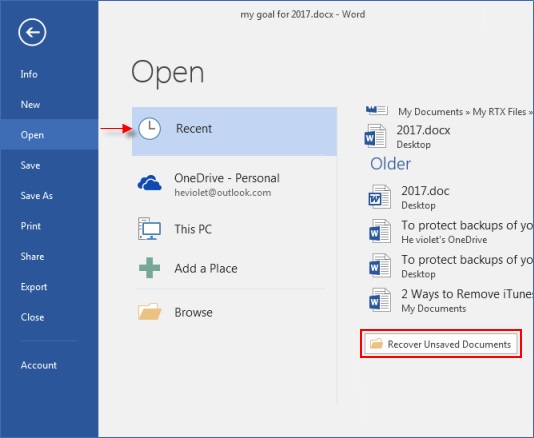
Recover Unsaved Documents
مراحل :
- Microsoft Word را باز کنید. آیکون این برنامه به رنگ آبی تیره است و روی آن حرف “W” نوشته شده است.
- روی گزینه ی Open Other Documents کلیک کنید. این گزینه در گوشه ی سمت چپ پنجره قرار دارد.
- روی گزینه ی Recover Unsaved Documents کلیک کنید. این گزینه در وسط صفحه قرار دارد. با این کار پوشه ی Word recovery باز می شود. در این قسمت شما می توانید لیستی از فایل هایی که اخیرا از آن ها پشتیبان تهیه شده است را مشاهده کنید.
- برای بازگردانی متن مورد نظر را انتخاب کنید.
- روی گزینه ی Open کلیک کنید. این گزینه در گوشه ی سمت راست پنجره قرار دارد. اکنون متن در Word باز خواهد شد.
- روی گزینه ی Save As کلیک کنید. این زبانه ی خاکستری رنگ در بالای پنجره ی Word قرار دارد.
- یک محل ذخیره انتخاب کنید. از سمت چپ صفحه روی یک پوشه کلیک کنید. شما هم چنین می توانید یک نام برای متن انتخاب کنید. برای این کار نام مورد نظر را در فیلد “File name” تایپ کنید.
- از گوشه ی سمت راست پنجره روی گزینه ی Save کلیک کنید. با این کار متن بازگردانی شده ذخیره خواهد شد.
منبع : نحوه ی بازگردانی یک Word Document ذخیره نشده
لینک کوتاه
http://www.rozsong.com/?p=24691
608 بار مشاهده
۰ دیدگاه
صفحه اصلی
 (0)
(0) (0)
(0)
 (0)
(0) (0)
(0)
